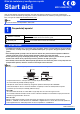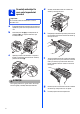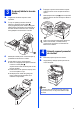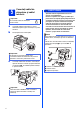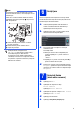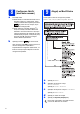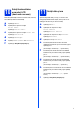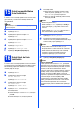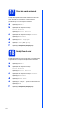Ghid de instalare şi configurare rapidă Start aici MFC-8950DW(T) Citiţi mai întâi Ghid de siguranţa produsului, apoi citiţi acest Ghid de instalare şi configurare rapidă pentru procedura corectă de instalare şi configurare. Pentru a vizualiza Ghidul de instalare şi configurare rapidă în alte limbi, vă rugăm să vizitaţi http://solutions.brother.com/. Notă Nu toate modelele sunt disponibile în toate ţările.
Scoateţi ambalajul în care este împachetat aparatul d Scoateţi ansamblul format din unitatea de cilindru şi cartuşul de toner. Important NU conectaţi cablul de alimentare cu curent alternativ încă. a b c Îndepărtaţi banda de ambalare de pe exteriorul aparatului şi folia care acoperă sticla scannerului. Deschideţi tava MF a şi scoateţi banda de ambalare b de pe suportul tăvii MF, apoi închideţi tava MF. Apăsaţi pe butonul de eliberare a capacului frontal şi deschideţi capacul frontal.
a b 3 Încărcaţi hârtie în tava de hârtie e f Împingeţi cu putere tava de hârtie în aparat. Verificaţi că tava a fost complet introdusă în aparat. Ridicaţi clapeta de suport a pentru a împiedica hârtia să alunece din tava de ieşire a hârtiei cu faţa în jos. Trageţi tava de hârtie complet în afara aparatului.
5 Conectaţi cablul de alimentare şi cablul telefonic Important NU conectaţi cablul de interfaţă în acest moment. a b Conectaţi cablul de alimentare cu curent alternativ la aparat şi apoi conectaţi-l la o priză electrică. Porniţi aparatul din întrerupător. AVERTIZARE Aparatul trebuie împământat folosind un ştecher cu împământare.
6 Notă Dacă utilizaţi aceeaşi linie telefonică şi pentru robotul unui telefon extern, conectaţi-l aşa cum se arată mai jos. Înainte de a conecta robotul telefonului extern, îndepărtaţi capacul de protecţie c de pe soclul EXT. al aparatului. Pentru ca aparatul să funcţioneze corect pe liniile locale de telecomunicaţii din fiecare ţară, trebuie să introduceţi ţara dumneavoastră.
a 8 9 Configurare fără fir (dacă este necesar) Procedaţi astfel: Dacă utilizaţi un calculator Macintosh sau un dispozitiv mobil într-o reţea fără fir, puteţi configura setările fără fir apăsând pe butonul Alegeţi un Mod Primire Există patru moduri de recepţionare posibile: Numai Fax, Fax/Tel, Manual şi TAD Extern. din partea de sus, dreapta, de pe ecranul tactil. Mergeţi la b.
10 Setaţi luminozitatea ecranului LCD (dacă este necesar) Dacă aveţi dificultăţi la citirea ecranului LCD, încercaţi să modificaţi setarea luminozităţii. a b Apăsaţi pe Meniu. Apăsaţi a sau b pentru a afişa Setare Gener.. Apăsaţi pe Setare Gener.. c Apăsaţi a sau b pentru a afişa Setari LCD. Apăsaţi pe Setari LCD. d e f Apăsaţi pe Backlight. Apăsaţi Luminos, Mediu sau Intunecos. Apăsaţi pe Stop/Exit (Stop/Ieşire).
12 Introduceţi informaţiile personale (ID staţie) Aparatul afişează data şi ora şi, în cazul în care configuraţi ID-ul staţiei, le va adăuga la fiecare fax pe care îl trimiteţi. a b Apăsaţi pe Meniu. Apăsaţi a sau b pentru a afişa Setare Initial. Apăsaţi pe Setare Initial. c d e f Apăsaţi a sau b pentru a afişa ID Statie. Apăsaţi pe ID Statie. Introduceţi numărul dvs. de fax (format din maximum 20 de cifre) utilizând butoanele de pe ecranul tactil şi apoi apăsaţi pe OK. Introduceţi numărul dvs.
15 Setaţi compatibilitatea liniei telefonice În cazul în care conectaţi aparatul la un serviciu VoIP (prin Internet), va trebui să schimbaţi setarea de compatibilitate. Notă Dacă utilizaţi o linie telefonică analogică, puteţi omite acest pas. a b Apăsaţi pe Meniu. Apăsaţi a sau b pentru a afişa Fax. Apăsaţi pe Fax. c Apăsaţi a sau b pentru a afişa Diverse. e Notă • Setarea implicită este „!”. • Dacă selectaţi Pornit, apăsând pe Tel/R (pe ecran este afişat „!”) veţi putea accesa o line externă.
17 Orar de vară automat Puteţi seta aparatul să treacă automat la orarul de vară. Acesta se va reseta cu o oră înainte în primăvară şi cu o oră înapoi în toamnă. a b Apăsaţi pe Meniu. Apăsaţi a sau b pentru a afişa Setare Initial. Apăsaţi pe Setare Initial. c d e f Apăsaţi a sau b pentru a afişa Data&Ora. Apăsaţi pe Data&Ora. Apăsaţi pe Auto Daylight. Apăsaţi Pornit (sau Oprit). Apăsaţi pe Stop/Exit (Stop/Ieşire).
19 Alegeţi tipul conexiunii Aceste instrucţiuni de instalare sunt valabile pentru Windows® XP Home/Windows® XP Professional, Windows® XP Professional x64 Edition, Windows Vista®, Windows® 7 şi Mac OS X (versiunile 10.5.8, 10.6.x şi 10.7.x). Notă • Pentru Windows Server® 2003/2003 x64 Edition/2008/2008 R2 şi Linux®, vizitaţi pagina aferentă modelului dvs. la adresa http://solutions.brother.com/. • Ne puteţi vizita la adresa http://solutions.brother.
USB Windows® Pentru cei care utilizează interfaţa USB (Windows® XP/XP Professional x64 Edition/Windows Vista®/ Windows® 7) 20 a Notă Înainte de instalare • Dacă instalarea nu continuă automat, deschideţi din nou meniul în partea superioară scoţând şi reintroducând discul CD-ROM sau faceţi clic dublu pe programul start.exe din dosarul rădăcină şi continuaţi de la pasul b pentru a instala MFL-Pro Suite.
USB Important Notă NU apăsaţi pe comanda de anulare în niciunul dintre ecrane în timpul instalării. Afişarea tuturor ecranelor poate dura câteva secunde. Notă Pentru utilizatorii Windows Vista® şi Windows® 7: când se afişează ecranul Windows Security (Securitate Windows), selectaţi caseta de validare şi faceţi clic pe Install (Instalare) pentru a încheia corect instalarea.
USB Macintosh Pentru cei care utilizează interfaţa USB (Mac OS X 10.5.8 - 10.7.x) 20 a Înainte de instalare c Important Asiguraţi-vă că aparatul dumneavoastră este conectat la priza de curent şi că aţi PORNIT calculatorul Macintosh. Trebuie să utilizaţi un cont cu drepturi de administrator. Important Pentru utilizatorii de Mac OS X 10.5.7 sau ai unei versiuni mai vechi, efectuaţi upgrade la Mac OS X 10.5.8 - 10.7.x.
Reţea cu fir Windows® Pentru cei care utilizează interfaţa de reţea prin cablu (Windows® XP/XP Professional x64 Edition/Windows Vista®/ Windows® 7) 20 a Înainte de instalare Calculatorul dumneavoastră trebuie să fie PORNIT şi trebuie să utilizaţi un cont cu drepturi de administrator. 21 a Notă • Discul CD-ROM de instalare include programul Nuance™ PaperPort™ 12SE.
Reţea cu fir d Când se afişează ecranul Firewall/AntiVirus detected (Firewall/Antivirus detectat), selectaţi Change the Firewall port settings to enable network connection and continue with the installation. (Recommended) (Schimbaţi setările de port Firewall pentru a permite conectarea în reţea şi pentru a continua instalarea. (Recomandat)) şi faceţi clic pe Next (Urmatorul).
Reţea cu fir Macintosh Pentru cei care utilizează interfaţa de reţea prin cablu (Mac OS X 10.5.8 - 10.7.x) 20 a Înainte de instalare Asiguraţi-vă că aparatul dumneavoastră este conectat la priza de curent şi că aţi PORNIT calculatorul Macintosh. Trebuie să utilizaţi un cont cu drepturi de administrator. Important Pentru utilizatorii de Mac OS X 10.5.7 sau ai unei versiuni mai vechi, efectuaţi upgrade la Mac OS X 10.5.8 - 10.7.x.
Reţea cu fir Notă • Dacă se afişează acest ecran, faceţi clic pe OK. 1) În câmpul Display Name (Nume Ecran), introduceţi un nume pentru calculatorul Macintosh (format din maximum 15 caractere). 2) Dacă doriţi să utilizaţi butonul Scanare al aparatului pentru a scana în reţea, trebuie să selectaţi caseta Register your computer with the "Scan To" function on the machine (Înregistraţi calculatorul dumneavoastră cu funcţia „Scan To” la aparat).
Pentru utilizatorii de interfaţă de reţea fără fir Pentru utilizatorii de interfaţă de reţea fără fir 20 Înainte de a începe Mai întâi, trebuie să configuraţi setările reţelei fără fir ale aparatului pentru a reuşi comunicarea cu punctul de acces/ruterul fără fir. După configurarea aparatului pentru comunicarea cu ruterul/punctul de acces fără fir, calculatoarele şi dispozitivele mobile din reţea vor avea acces la aparat.
Pentru utilizatorii de interfaţă de reţea fără fir 21 Alegeţi metoda de configurare fără fir Următoarele instrucţiuni vă vor oferi trei metode de configurare a aparatului dvs. Brother într-o reţea fără fir. Dacă începeţi configurarea fără fir de la pasul 8 de la pagina 6 (pentru Macintosh şi dispozitive mobile), mergeţi la metoda b (Expert de configurare). Pentru ceilalţi utilizatori, alegeţi metoda preferată pentru mediul dvs.
Pentru utilizatorii de interfaţă de reţea fără fir b Configurarea manuală din panoul de control utilizând Expertul de configurare (Macintosh, dispozitive mobile şi Windows®) Dacă punctul dvs. de acces/ruterul fără fir nu acceptă WPS (Wi-Fi Protected Setup™) sau AOSS™, notaţi-vă setările de reţea fără fir ale punctului de acces/ruterului fără fir în zona de mai jos. Important Nu contactaţi Serviciul de asistenţă Brother pentru ajutor fără a deţine informaţiile de securitate pentru reţeaua fără fir.
Pentru utilizatorii de interfaţă de reţea fără fir Configurarea utilizând discul CD-ROM de instalare şi utilizând temporar un cablu USB (numai pentru Windows®) 22 Configuraţi setările reţelei fără fir c Notă Dacă doriţi să instalaţi driverul PS (driverul de imprimantă BR-Script3), selectaţi Custom Install (Instalare personalizată) şi urmaţi instrucţiunile de pe ecran. Important • Trebuie să utilizaţi temporar un cablu USB în timpul configurării (cablul nu este inclus).
Pentru utilizatorii de interfaţă de reţea fără fir g h Procedaţi astfel: Dacă se afişează ecranul Installation confirmation (Confirmarea instalării), selectaţi caseta şi faceţi clic pe Next (Următorul), apoi mergeţi la h. În caz contrar, mergeţi la i. Selectaţi Yes (Da) dacă doriţi să vă conectaţi la numele SSID prezentate. Faceţi clic pe Next (Următorul) şi apoi mergeţi la k. Notă Dacă reţeaua nu este configurată pentru autentificare şi criptare, se va afişa ecranul ATTENTION! (ATENŢIE!).
Pentru utilizatorii de interfaţă de reţea fără fir Configurarea manuală din panoul de control utilizând Expertul de configurare (Macintosh, dispozitive mobile şi Windows®) 22 Notă Configuraţi setările reţelei fără fir • Dacă nu este afişată nicio listă de SSID-uri, asiguraţi-vă că punctul de acces/ruterul fără fir este activat. Apropiaţi aparatul de punctul de acces/ruterul fără fir şi încercaţi din nou să reluaţi de la b.
Pentru utilizatorii de interfaţă de reţea fără fir Configurarea fără fir este acum finalizată. Un indicator cu patru niveluri, aflat în partea dreaptă superioară a ecranului LCD al aparatului va indica puterea semnalului punctului de acces/ruterului fără fir. Pentru utilizatorii de calculatoare, instalaţi MFL-Pro Suite.
Pentru utilizatorii de interfaţă de reţea fără fir Configurare la prima apăsare utilizând WPS (Wi-Fi Protected Setup) sau AOSS™ (Windows® şi Macintosh) 22 a b Confirmaţi faptul că punctul de acces/ruterul fără fir prezintă simbolul pentru WPS sau AOSS™ ca în imaginea de mai jos. Aşezaţi aparatul Brother în raza de acţiune a punctului de acces/ruterului cu WPS sau AOSS™. Raza de acţiune poate diferi în funcţie de mediu. Consultaţi instrucţiunile furnizate împreună cu punctul de acces/ruterul wireless.
Pentru utilizatorii de interfaţă de reţea fără fir Depanare Important Nu contactaţi Serviciul de asistenţă Brother pentru ajutor fără a deţine informaţiile de securitate pentru reţeaua fără fir. Nu vă putem ajuta să localizaţi setările de securitate ale reţelei. Cum pot găsi setările fără fir (numele de reţea (SSID) şi cheia de reţea) 1. Trebuie să consultaţi documentaţia furnizată împreună cu punctul de acces/ruterul fără fir. 2. Numele de reţea iniţial poate fi numele producătorului sau numele modelului.
Pentru utilizatorii de interfaţă de reţea fără fir Cod de eroare Soluţii recomandate Este posibil ca setările pentru reţeaua fără fir şi cele de securitate introduse de dvs. să nu fie corecte. Verificaţi din nou setările pentru reţeaua fără fir. TS-03 * Verificaţi dacă SSID-ul, metoda de autentificare, metoda de criptare, ID-ul de utilizator şi Parola de utilizator introduse sau selectate sunt corecte.
Pentru utilizatorii de interfaţă de reţea fără fir Cod de eroare Soluţii recomandate Aparatul nu poate detecta un punct de acces/ruter fără fir care are WPS sau AOSS™ activat. Dacă doriţi să configuraţi setările fără fir utilizând WPS sau AOSS™, trebuie să operaţi atât asupra aparatului, cât şi asupra punctului de acces/ruterului fără fir. Verificaţi dacă punctul de acces/ruterul fără fir acceptă WPS sau AOSS™ şi încercaţi să reluaţi.
Pentru utilizatorii de interfaţă de reţea fără fir Introducerea textului pentru setări fără fir Când setaţi anumite selecţii de meniu, probabil va trebui să introduceţi text în aparat. Apăsaţi în mod repetat pe pentru a alege între litere, cifre şi caractere speciale. Apăsaţi pe litere mici. pentru a comuta între litere mari şi Introducerea de spaţii Pentru a introduce un spaţiu, apăsaţi pe tasta spaţiu sau pe c.
Reţea fără fir Windows® Instalaţi driverele şi software-ul (Windows® XP/XP Professional x64 Edition/Windows Vista®/ Windows® 7) 23 a Înainte de instalare Calculatorul dumneavoastră trebuie să fie PORNIT şi trebuie să utilizaţi un cont cu drepturi de administrator. Notă • Discul CD-ROM de instalare include programul Nuance™ PaperPort™ 12SE.
Reţea fără fir f Instalarea va continua automat. Ecranele de instalare apar pe rând. Dacă vi se solicită, urmaţi instrucţiunile de pe ecran. Important NU apăsaţi pe comanda de anulare în niciunul dintre ecrane în timpul instalării. Afişarea tuturor ecranelor poate dura câteva secunde. Notă Pentru utilizatorii Windows Vista® şi Windows® 7: când se afişează ecranul Windows Security (Securitate Windows), selectaţi caseta de validare şi faceţi clic pe Install (Instalare) pentru a încheia corect instalarea.
Reţea fără fir Macintosh Instalaţi driverele şi software-ul (Mac OS X 10.5.8 - 10.7.x) 23 a Înainte de instalare Asiguraţi-vă că aparatul dumneavoastră este conectat la priza de curent şi că aţi PORNIT calculatorul Macintosh. Trebuie să utilizaţi un cont cu drepturi de administrator. Important Pentru utilizatorii de Mac OS X 10.5.7 sau ai unei versiuni mai vechi, efectuaţi upgrade la Mac OS X 10.5.8 - 10.7.x.
Reţea fără fir f Când se afişează acest ecran, faceţi clic pe Next (Urmatorul). Instalarea MFL-Pro Suite s-a încheiat. Mergeţi la pasul 25 de la pagina 34. 25 Descărcaţi şi instalaţi Presto! PageManager Când instalaţi Presto! PageManager, la Brother ControlCenter2 se adaugă funcţia OCR. Cu Presto! PageManager, puteţi scana, distribui şi organiza cu uşurinţă fotografii şi documente.
Opţiuni şi consumabile Opţiuni Aparatul are următoarele accesorii opţionale. Puteţi extinde capacităţile aparatului adăugând aceste articole. Pentru mai multe informaţii despre tava inferioară opţională şi despre memoria SO-DIMM compatibilă, vizitaţi-ne la http://solutions.brother.com/. Pentru instalarea memoriei SO-DIMM, consultaţi Instalarea memoriei suplimentare din Manualul avansat de utilizare.
Mărci comerciale Sigla Brother este o marcă înregistrată a companiei Brother Industries, Ltd. Brother este o marcă înregistrată a companiei Brother Industries, Ltd. Microsoft, Windows, Windows Server şi Internet Explorer sunt mărci comerciale înregistrate sau mărci comerciale ale Microsoft Corporation în S.U.A. şi/sau în alte ţări. Windows Vista este o marcă înregistrată sau o marcă comercială a Microsoft Corporation în S.U.A. şi/sau în alte ţări.